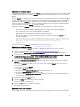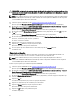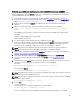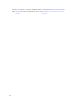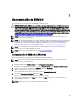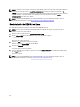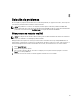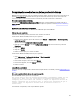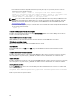Deployment Guide
Eliminación del certificado ekmcert
Cada instalación de EKM 2.X tiene un certificado ekmcert. Si está combinando o migrando más de una instancia de EKM
2.X a EKM 3.0, deberá eliminar el certificado ekmcert en EKM 3.0 antes de intentar combinar a una nueva instancia de
EKM 2.X.
Dado que ekmcert es un certificado y no una clave, no forma parte de ningún grupo de claves en el servidor de EKM 3.0.
Por tanto, si ha combinado una instancia de EKM versión 2.X en EKM 3.0 y luego ha quitado grupos de claves EKM 2.X
de EKM 3.0, el certificado ekmcert de la combinación aún existirá en el servidor de EKM 3.0 y podría existir incluso si
realiza una restauración a partir de una copia de seguridad anterior. Dado que la herramienta de combinación intenta
agregar nuevamente el certificado ekmcert, la combinación fallará.
Debe quitar el certificado ekmcert del servidor de EKM 3.0 si existe cualquiera de las situaciones siguientes:
• Ha migrado una instancia de EKM 2.X a EKM 3.0 durante el procedimiento de instalación de EKM 3.0.
• No se trata de la primera vez que ha combinado EKM 2.X en EKM 3.0.
• Debe eliminar una versión de EKM 2.X combinada o migrada anteriormente.
• Recibe el error siguiente al intentar una combinación. Este error indica que el certificado ekmcert ya se
encuentra en EKM 3.0:
Duplicate Key Alias = ekmcert Migration failed. Please refer to the debug
file for more information. (Alias de clave duplicado = ekmcert. Fallo de
migración. Consulte el archivo de depuración para obtener más
información).
Para eliminar el certificado ekmcert, consulte Eliminación del certificado ekmcert.
Eliminación del certificado ekmcert
Para verificar que el certificado ekmcert se encuentra en EKM 3.0 y eliminarlo, realice los pasos siguientes:
1. Conéctese al portal de EKM 3.0. Consulte Conexión al portal de Encryption Key Manager 3.0.
Aparece la pantalla Welcome to Dell Encryption Key Manager (Bienvenido a Dell Encryption Key Manager).
2. En el panel de navegación, vaya a Dell Encryption Key Manager (Administrador de claves de cifrado) → Advanced
Configuration (Configuración avanzada) → Server Certificates (Certificados de servidor) .
Aparece la pantalla Administer Server Certificates (Administrar certificados de servidor).
3. En la pantalla Administer Server Certificates (Administrar certificados de servidor), verifique que el certificado
ekmcert figura en la lista y no está en uso.
Si el certificado ekmcert no se utiliza, vaya al paso siguiente. Si el certificado ekmcert está en uso, realice los
pasos siguientes:
a) Seleccione el certificado ekmcert.
b) Haga clic en Modify (Modificar).
c) Desactive la casilla Current Certificate In Use (Certificado actual en uso).
d) Haga clic en Modify Certificate (Modificar certificado).
Aparece la pantalla Administer Server Certificates (Administrar certificados de servidor). El certificado que se
muestra como que no está en uso.
4. Seleccione el certificado ekmcert otra vez.
5. Haga clic en Delete (Eliminar) en la parte superior de la tabla.
Aparece una ventana de confirmación.
6. Haga clic en OK (Aceptar) para eliminar el certificado.
El certificado se quita de la lista.
Eliminación de una clave específica
En este capítulo se describe cómo eliminar una sola clave. No es posible eliminar una clave asociada a un dispositivo.
41